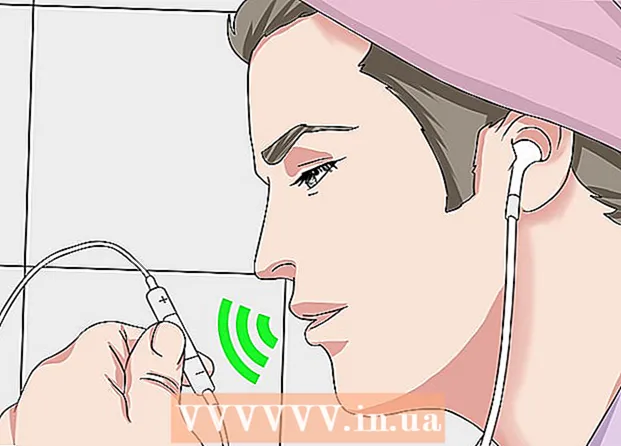Pengarang:
Peter Berry
Tanggal Pembuatan:
15 Juli 2021
Tanggal Pembaruan:
1 Juli 2024

Isi
Artikel wikiHow ini menjelaskan cara membakar berkas video MP4 ke cakram DVD kosong. Agar DVD dapat diputar di sebagian besar pemutar DVD, Anda perlu menggunakan perangkat lunak gratis seperti DVD Flick (Windows) atau Burn (Mac). Jika Anda ingin menyimpan video MP4 atau hanya memutarnya di komputer, Anda dapat membakar file ke DVD menggunakan perangkat lunak pembakar disk yang ada di dalamnya.
Langkah
Metode 1 dari 4: Bakar DVD yang dapat diputar di Windows
, impor membakar dan klik dua kali pada opsi Membakar muncul di hasil pencarian.
- Anda mungkin perlu mengklik kanan ikon aplikasi Burn, klik Buka (Buka) di menu, lalu klik Buka saat diminta untuk membuka Burn dengan benar.

. Klik logo Windows di sudut kiri bawah layar.
. Klik ikon berbentuk folder di kiri bawah jendela Start.
Pilih tempat untuk menyimpan file. Klik folder yang berisi file MP4.

Pilih film. Klik file film yang ingin Anda bakar ke DVD.
Klik tombol tersebut Bagikan (Bagikan) di kiri atas jendela. Toolbar akan muncul di bagian atas jendela.

Klik Bakar ke cakram (Bakar ke disk). Opsinya ada di bagian "Kirim" pada bilah alat. Sebuah jendela akan terbuka.
Klik Membakar atas jendela. Film akan mulai di-burn ke DVD.
- Ini bisa memakan waktu mulai dari beberapa menit hingga lebih dari satu jam tergantung pada ukuran film dan kecepatan perekaman komputer Anda.
Klik selesai saat opsi muncul di bagian bawah jendela. Setelah mengklik selesai, Anda dapat menghapus DVD dari komputer. Sekarang Anda dapat menggunakan DVD untuk membuka dan melihat file MP4 di semua komputer dengan pemutar DVD. iklan
Metode 4 dari 4: Bakar data DVD di Mac
Beli dan sambungkan pemutar DVD eksternal melalui USB. Karena kebanyakan komputer Mac tidak memiliki pemutar DVD internal, Anda perlu menggunakan pemutar DVD eksternal jika ingin membakar DVD data.
- Jika Mac Anda menggunakan port USB-C (oval) dan bukan standar USB 3.0 (persegi panjang), Anda perlu memastikan pemutar DVD juga memiliki sambungan USB-C, atau Anda harus membeli adaptor USB. 3.0 ke USB-C.
Masukkan DVD kosong ke dalam baki CD komputer Mac. Pastikan Anda tidak memiliki file apa pun di DVD sebelum melanjutkan.
Buka Finder. Klik ikon wajah biru yang terletak di bar Dock komputer Mac Anda.
Buka folder yang berisi file MP4. Di sisi kiri jendela Finder, klik folder tempat penyimpanan file MP4.
Klik untuk memilih file MP4. File tersebut akan disorot.
Klik Mengajukan (Mengajukan). Item menu ini ada di bagian atas layar. Menu drop-down akan muncul.
Klik Bakar ke Disk ... ada di menu tarik-turun. Jendela Burn akan muncul.
Klik Membakar ketika itu muncul. Opsi ini berada di bagian bawah pop-up.

Klik baik terletak di pojok kanan bawah jendela pop-up. Kemudian, Anda dapat menghapus DVD dari komputer. Jadi sekarang Anda dapat menggunakan DVD ini untuk membuka dan melihat file MP4 di semua komputer dengan pemutar DVD. iklan
Nasihat
- Saat menggunakan DVD Flick, Anda dapat mengonversi file MP4 ke file ISO daripada DVD dengan mencentang kotak "Buat gambar ISO" daripada kotak "Bakar proyek ke disk" seperti yang diinstruksikan. . Citra ISO dapat dibakar ke DVD dengan fitur pembakaran internal komputer, kemudian berkas tersebut akan berfungsi pada sebagian besar pemutar DVD.
Peringatan
- Beberapa pemutar DVD, seperti pemutar Blu-ray atau model lama, tidak dapat memutar DVD yang dibuat pengguna.